2019年に買ったデジモノを甘口レビュー(戸田覚風に)っ。_3
前回のつづきっ。
ThinkVision M14
アイキャッチの画像で見ると分かるのだが、
ThinkPadのデザインと合わせている
Lenovoのモバイル外付けディスプレイ。
ThinkPad X1 Carbonと同時購入。
これも、戸田覚氏の夏頃のコラムで見て購入。
その頃Twitterでツイートもしたが、結局購入(笑)。
物欲王ではないが、我ながら結構高コスト体質(苦笑)。
このディスプレイ、USB-Cケーブル1本で
ノートに接続できるという、
大変便利な機能を持っている。
しかも、ACアダプタからの電流をスルーできるので、
ACアダプタからの接続はこのディスプレイに、
それでディスプレイからノートに1本
USB-Cケーブルを接続するだけで良いという
少ないUSBポートを無駄にしない設計。
もちろんMacBook Proにも接続できる。
まだ試していないが、iPad Proの映像も出せるようだ。
当初はMacBook Proに接続していたのだが、
MacBook Proには、最近使っていなかった
Apple Thunderbolt ディスプレイを
Apple Thunderbolt 3(USB-C)- Thunderbolt 2アダプタで
つなげば良いと思い、机をかたしてアダプタを11月に購入。
ThinkVision M14は当初の予定通り、
ThinkPad X1 Carbonに接続した。
やはり、デュアルディスプレイ環境は良い。
何と言ってもストレスがたまらない。
手前にThinkPad X1 Carbonを置いて、
MacBook Proを買ってあったスタンドに乗せて奥へ、
外付けディスプレイはどちらも右に、
X1の左側にはサブ機のThinkPad X220を置くという
重装備な環境にある。
この環境だと、マウスやキーボードが複数なので、
Logicoolのマウス(後述)を買って、
Flow機能で3台をコントロールしている。
あと気になったのは、Windows10は、
アプリのウインドウが重なっていて、
下のウインドウにマウスカーソルを合わせると、
その下のウインドウがメイン(上)になるという仕様なので、
少々使いづらい。
その為、アプリのウインドウは全て最大化。
ブラウザとエクスプローラはThinkVision M14に表示。
メーラーとかOffice系のアプリはメインの画面に、
と分けて表示させている。
画質は悪くないが、Windows10の電源環境を見る
Lenovoのアプリのせいで、
若干暗めに映るのが若干気になるところであるが、
満足のいく買い物であった。